Réinitialiser mon mot de passe perdu ou oublié
Comment changer ou réinitialiser un mot de passe perdu ou oublié ? Une démarche simple et détaillée.
Sur le même thème
1 Les points importants pour réinitialiser un mot de passe
Si vous ne vous souvenez plus de votre mot de passe, ne vous inquiétez pas : une procédure de réinitialisation est disponible. Il vous suffit d’avoir un accès à Internet et de connaître votre identifiant. Cette démarche est entièrement gratuite.
Avec une ligne active, vous pouvez accéder à votre espace client à l’aide de votre identifiant et de votre mot de passe, que vous avez la possibilité de modifier à tout moment.
-
Les exigences pour un mot de passe sont les suivantes :
-
Entre 8 et 20 caractères, avec au moins 3 des 4 types suivants :
- Une lettre majuscule
- Une lettre minuscule
- Un chiffre
- Un caractère spécial parmi : ! " " # $ % & ' ( ) * + , - . / : ; = ? @ [ ] _ ` { | ~
- Le mot de passe doit être distinct de votre identifiant.
- Une suite de 6 lettres ou 6 chiffres consécutifs n’est pas autorisée.
- Un ancien mot de passe ne peut pas être réutilisé.
-
Entre 8 et 20 caractères, avec au moins 3 des 4 types suivants :
Important
Si votre ligne a été résiliée depuis plus de 12 mois, vous ne pourrez pas accéder à votre espace client pour réinitialiser le mot de passe.
1.1 Modifier votre mot de passe existant
-
Pour changer votre mot de passe actuel, suivez ces étapes :
- Connectez-vous à votre espace client
- Rendez-vous dans la rubrique Mon compte
- Accédez à la section Mot de passe et cliquez sur Modifier.
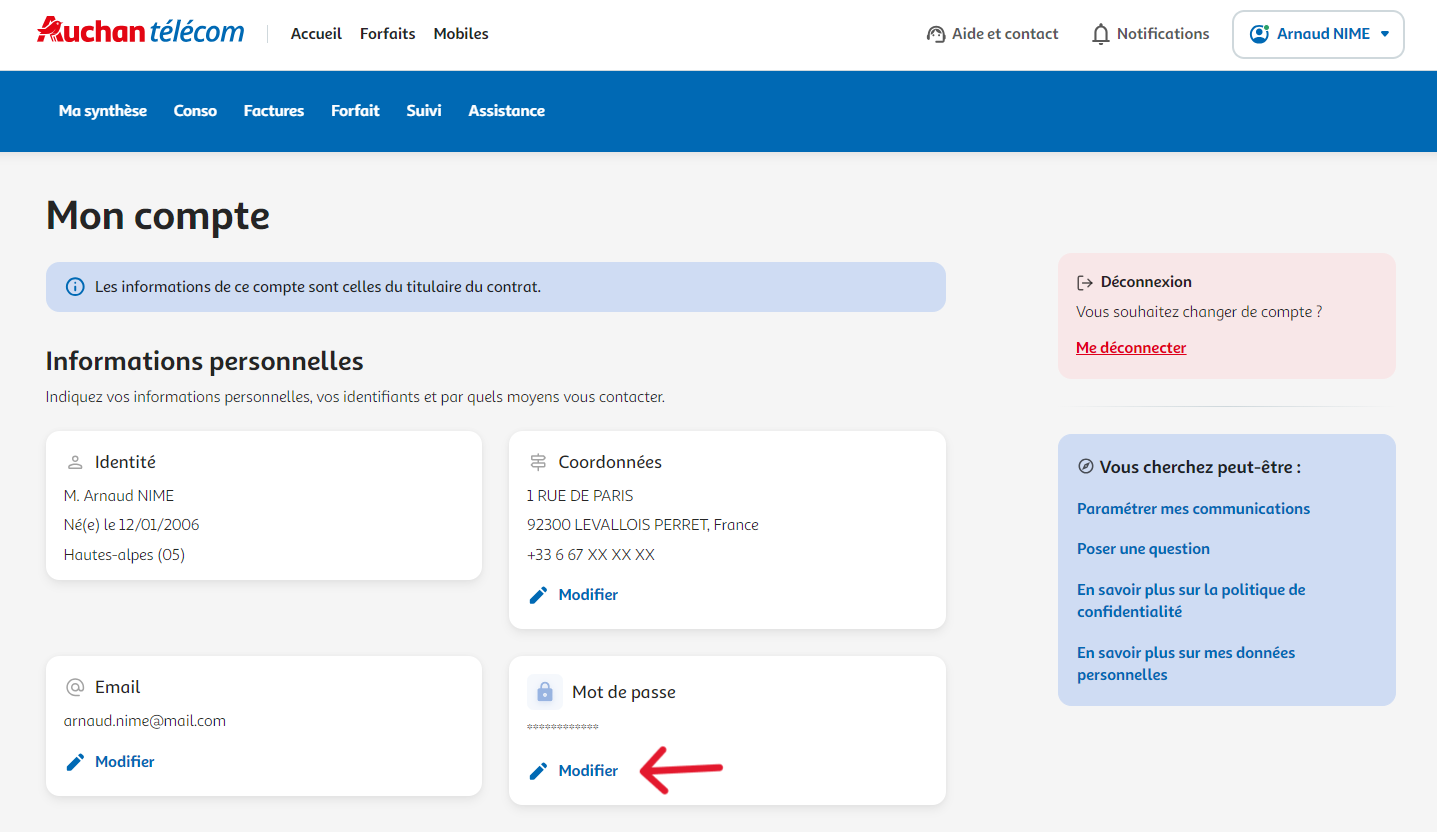
Un code de vérification sera nécessaire pour valider votre identité. Cette mesure de sécurité est en place pour protéger vos données personnelles.
-
Vous pouvez choisir comment recevoir ce code :
- Par SMS sur votre numéro de téléphone.
- Par e-mail à votre adresse électronique.
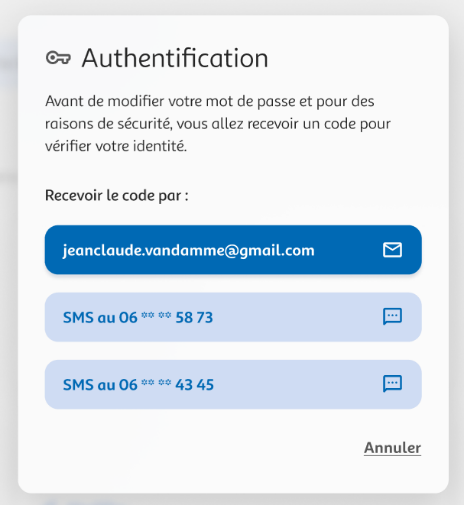
En fonction de la méthode choisie, un code de sécurité à 6 chiffres vous sera envoyé. Veillez à rester attentif, car ce code n’est valide que pendant une durée limitée de 10 minutes.
Une fois le code reçu (valide pendant 10 minutes), saisissez-le dans le champ prévu, puis cliquez sur OK.
Création du mot de passe
- Respectez les critères définis (longueur, types de caractères, etc.).
- Le système évalue instantanément la sécurité de votre mot de passe (faible, moyenne, élevée).
- Si les critères sont remplis, le mot de passe est validé.
- Vous recevez un e-mail de confirmation lorsque la modification est finalisée.

En cas de souci (code expiré ou méthode incorrecte), vous pouvez :
- Demander un nouveau code en sélectionnant Renvoyer un code.
- Modifier la méthode d’envoi en cliquant sur Changer de méthode d’envoi.
1.2 Réinitialiser un mot de passe oublié
Si vous avez perdu votre mot de passe, vous avez la possibilité de le réinitialiser depuis la page d’accès à votre espace client.
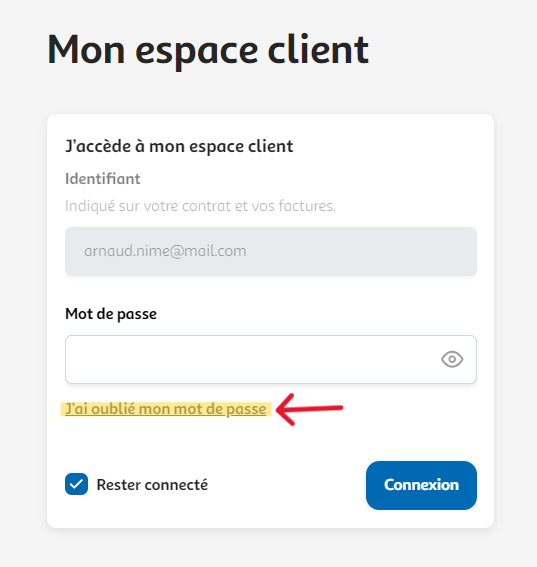
-
Voici les étapes à suivre :
- Cliquez sur J’ai oublié mon mot de passe.
-
Une fenêtre apparaîtra, vous demandant votre nom de famille et votre identifiant :
- Si vous êtes titulaire, l’identifiant correspond à votre adresse e-mail.
- Si vous êtes utilisateur, il s’agit de votre numéro de téléphone.
- Cliquez sur Continuer une fois ces informations renseignées.

Ensuite, définissez un nouveau mot de passe en suivant les règles déjà mentionnées. Le système vérifie en temps réel la complexité du mot de passe pour vous guider.
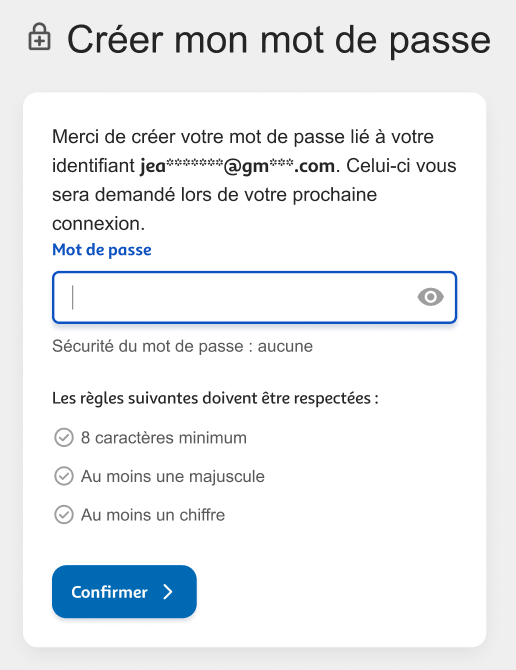
-
Un mot de passe valide doit comporter entre 8 et 20 caractères et inclure au moins trois des quatre catégories suivantes :
- Lettres majuscules
- Lettres minuscules
- Chiffres
- Caractères spéciaux
Si la complexité est insuffisante, vous pouvez l’améliorer en ajoutant des caractères spéciaux. Une fois satisfait, cliquez sur Confirmer.
-
Méthodes de réception du code de vérification :
-
Si vous êtes titulaire :
- Par SMS sur votre numéro de téléphone.
- Par e-mail à votre adresse.
-
Si vous êtes utilisateur :
- Par SMS uniquement.
-
Si vous êtes titulaire :
Durée de validité du code : 10 minutes.
En cas de souci (code expiré ou méthode incorrecte), vous pouvez :
- Demander un nouveau code en sélectionnant Renvoyer un code.
- Modifier la méthode d’envoi en cliquant sur Changer de méthode d’envoi.
Une fois le code saisi et validé, un message confirme que votre mot de passe a été enregistré avec succès. Si cela échoue, un message d’erreur vous invite à recommencer. Vérifiez alors votre connexion Internet ou les informations saisies.
À consulter ensuite
Ajouter un profil utilisateur à mon Espace Client
Vous pouvez donner l'accès à votre espace client à un autre utilisateur à tout moment. Ses droits seront limités au niveau de la gestion de la ligne. Il pourra par exemple suivre sa consommation mais ne pourra pas souscrire un nouveau produit.
Il peut s'agir d'un membre de votre famille ou d'un ami, cela n'a aucune importance. Il est aussi simple d'ajouter un nouvel utilisateur que de le supprimer. On vous explique tout !
Sur le même thème
1 Donner un accès à mon espace client à un proche
L'ajout ou la suppression d'un utilisateur à un espace client est exclusivement réservé au titulaire d'un compte. Pour accéder à ce service, rendez-vous sur votre espace client, rubrique Mon compte, avec vos identifiants et mot de passe.
Vous pouvez ajouter qu'un seul utilisateur par ligne active.
1.1 Ajouter un nouvel utilisateur à mon profil
-
En tant que titulaire du compte, vous pouvez ajouter un profil "utilisateur" pour un membre de votre famille ou un proche.
- Rendez-vous dans la rubrique Mon compte,
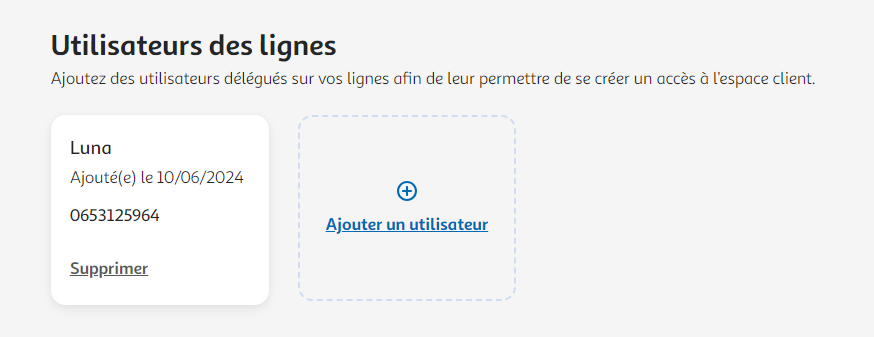
- Descendez le curseur jusqu'à la partie Utilisateurs des lignes.
- Cliquez sur Ajouter un utilisateur puis saisissez le prénom et le nom de la personne à ajouter. Utilisez uniquement des caractères alphabétiques. Les caractères numériques ne sont en effet pas autorisés. Vous devrez respecter la limite de 32 caractères.
- Indiquez la date de naissance de la personne sous le format Jour/Mois/Année.
- Sélectionner la ligne à associer, si vous disposez de plusieurs lignes.
- Cliquez sur Confirmer.
Si tout a été saisi correctement, vous voyez s'afficher un message de validation sur votre écran. En parallèle le nouvel utilisateur reçoit un SMS l'informant que vous l'avez ajouté à votre compte, et, qu'il doit personnaliser son mot de passe à la 1ere connexion.
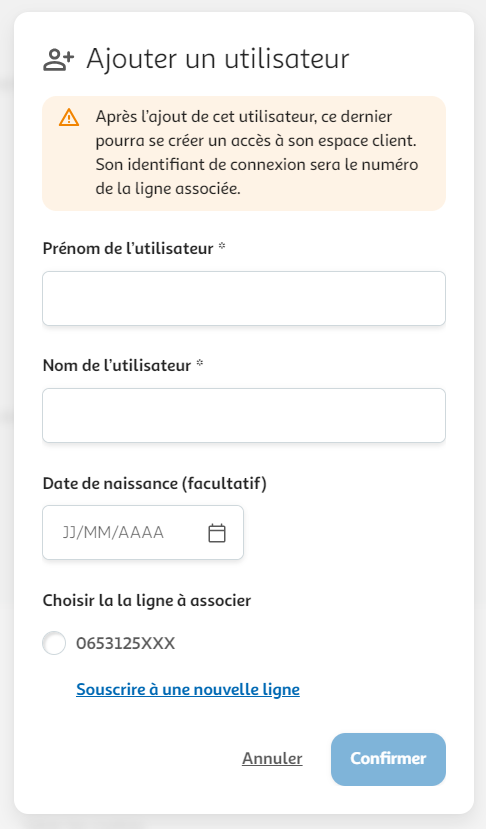
À noter
Notre service prévoit l'ajout d'un utilisateur par ligne au maximum.
1.2 Supprimer un utilisateur
À partir de la page Mon compte, il est possible pour le titulaire de supprimer un utilisateur qui a été associé à une ligne.
- Cliquez sur le bouton Supprimer qui figure sous le nom de la personne.
- Confirmez la suppression en cliquant sur le bouton Supprimer qui s'affiche dans une nouvelle fenêtre.
Vous voyez s'afficher un message de validation sur votre écran. En parallèle l'utilisateur reçoit un SMS l'informant que vous avez supprimé son accès à la ligne.
Une fois que la suppression de l'utilisateur a été confirmée, vous pourrez en ajouter un nouveau si besoin.
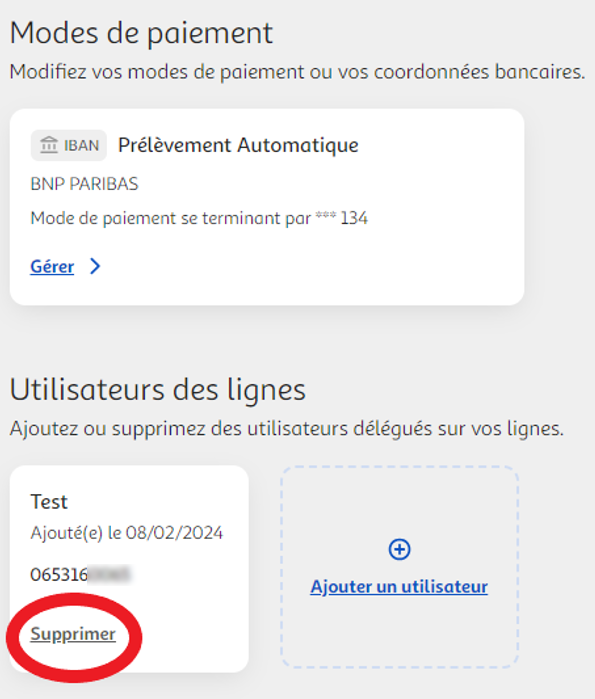
À consulter ensuite
Me connecter à mon Espace Client
Vous venez tout juste de souscrire un abonnement, et vous souhaitez savoir comment créer votre espace client ? Pas d'inquiétude, ce n'est pas sorcier. On vous explique tout. Qu'il s'agisse de comment créer votre compte ou de comment gérer vos accès.
Sur le même thème
1 Quelles sont les conditions pour vous connecter à votre compte ?
Pour accéder à votre espace client, vérifiez tout d'abord avoir une connexion à Internet (cela est nécessaire).
Munissez-vous ensuite de votre identifiant et de votre mot de passe.
Vous vous demandez quel est le coût de ce service ? Là encore, ne vous inquiétez pas. L'accès à votre espace client est entièrement gratuit.
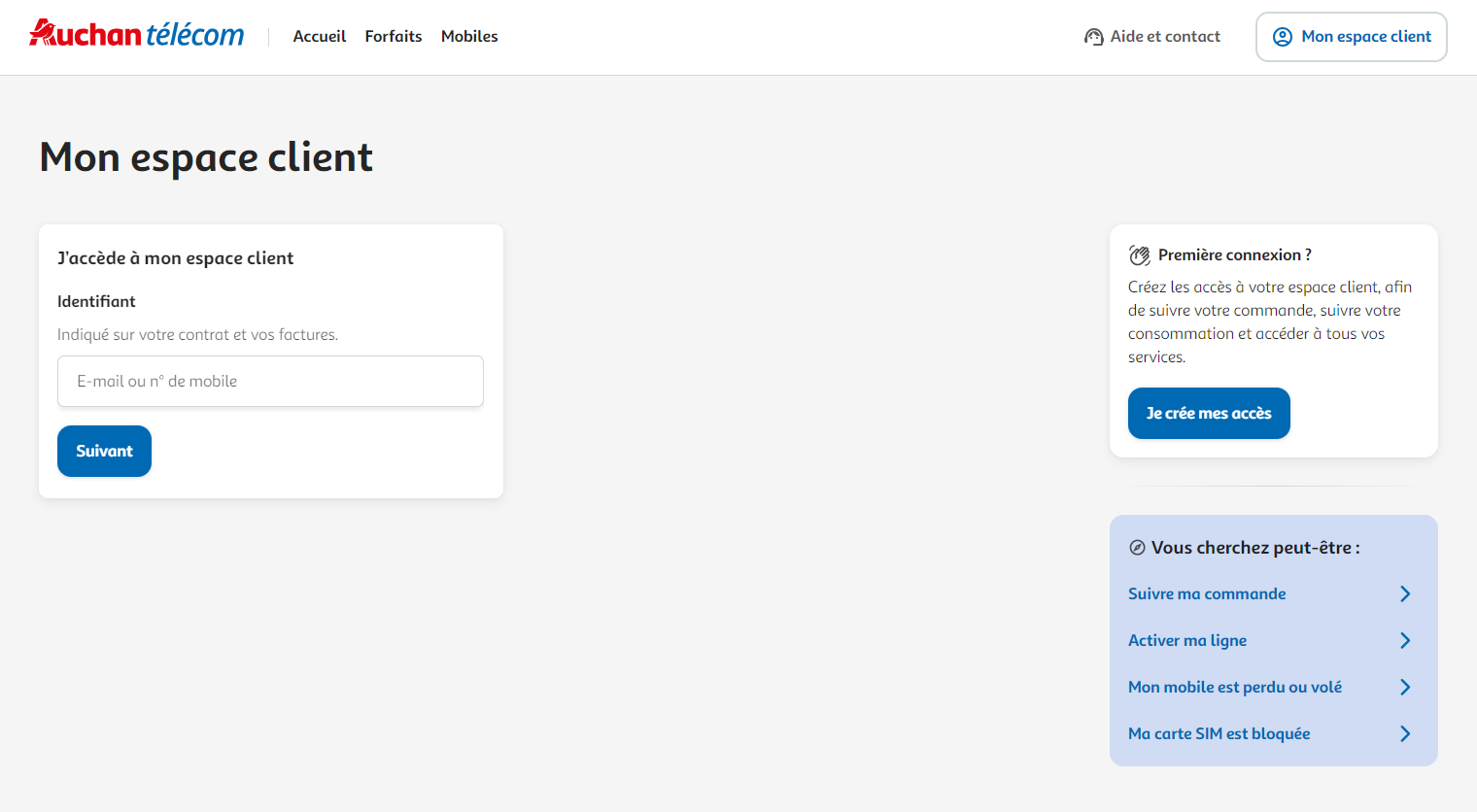
En tant que client Auchan Télécom, vous pouvez réaliser les principaux actes de gestion directement dans votre espace client.
-
Le fait de gérer votre ligne directement depuis votre espace client présente de nombreux avantages :
- Avantage 1 : vous bénéficiez d'un accès 24/24h.
- Avantage 2 : vous ne payez aucun coût d'appel.
- Avantage 3 : vous réalisez les actions en toute autonomie sans frais de gestion.
Si vous ne vous souvenez plus de votre mot de passe, vous avez la possibilité de le réinitialiser en cliquant sur le lien J'ai oublié mon mot de passe.
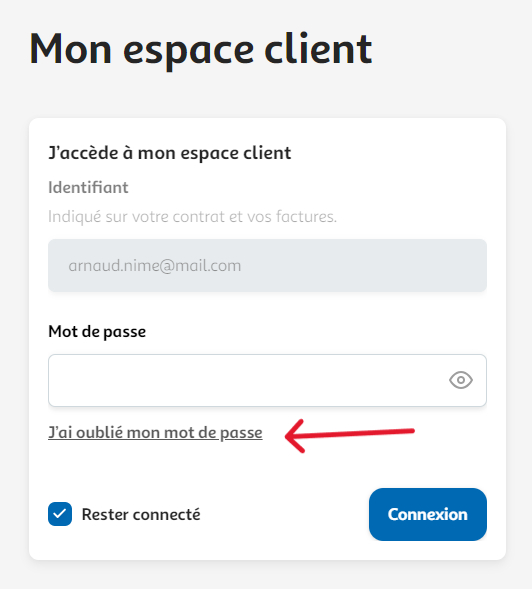
Astuce
Si vous cochez l'option Rester connecté, vous n'aurez plus besoin lors de vos prochaines visites, de re-saisir votre identifiant et votre mot de passe.
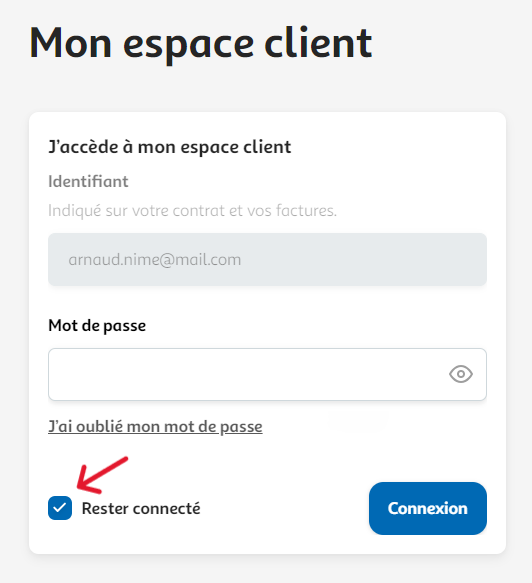
2 Accéder à votre espace client
2.1 Gérer vos profils
-
Votre espace client réunit à la fois votre profil en tant que titulaire du compte ainsi que les profils des autres utilisateurs que vous avez créés :
- Avec votre accès titulaire : vous accédez à l'ensemble des fonctionnalités de l' espace client.
- L'accès réservé aux autres utilisateurs : si vous avez déclaré sur le contrat de la ligne une personne de votre entourage en tant qu'utilisateur, cette dernière a un accès restreint avec une vue limitée des différentes fonctionnalités de l' espace client.
Depuis votre espace client, vous pouvez compléter votre profil utilisateur et ajouter des utilisateurs. Les modalités d'accès à l' espace client varient selon les profils.
- En tant que titulaire, vous vous connectez en utilisant votre adresse e-mail et votre mot de passe. Vous pouvez consulter tous les contrats associés à votre e-mail.
- Si vous avez déclaré un utilisateur sur votre contrat, l'utilisateur se connecte avec le numéro de téléphone de la ligne sur laquelle il est déclaré comme "utilisateur", ainsi qu'avec son mot de passe.
- Si aucun mot de passe n'a encore été créé, l'utilisateur peut suivre le parcours J'ai oublié mon mot de passe ou Créer un accès client pour pouvoir créer son mot de passe.
- Si aucun utilisateur n'est déclaré sur le contrat, il est impossible d'accéder à l'espace client en saisissant simplement le numéro de téléphone de la ligne concernée. Cela inclut les tentatives de création de mot de passe en cliquant sur Créer un accès ou en suivant le parcours J'ai oublié mon mot de passe.
- Dans ces deux cas, un message d'erreur s'affichera, indiquant qu'aucun "utilisateur" n'a été créé pour cette ligne.
À noter
Vous pouvez ajouter un utilisateur sur le contrat uniquement si la ligne en question a déjà été activée.
Bon à savoir
Vous pouvez vous connecter à votre espace client simultanément sur plusieurs appareils. Vous pouvez ainsi être connecté à votre compte via l'application mobile, sur le site mobile ou depuis un deuxième appareil en même temps sans jamais être déconnecté des appareils déjà connectés.
2.2 Gérer vos accès
Modifier l'adresse mail de connexion
-
Connectez-vous à votre
espace client
en tant que
titulaire.
- Sur la page Mon compte, sous la section des informations de connexion par mail, cliquez sur Modifier. Un message s'affiche et vous avertit que le changement de l'adresse mail va modifier les informations de connexion. Le champ email devient alors modifiable.
- Saisissez la nouvelle adresse mail.
- Cliquez sur le bouton Valider.
Un message s'affiche indiquant que la modification de votre adresse mail est bien prise en compte et sera effective à votre prochaine connexion à l' espace client.
Vous recevez deux mails d'information : le premier sur votre ancienne adresse mail et le deuxième sur votre nouvelle adresse mail.
Si la modification échoue, un message apparaît, indiquant que la modification du mail a échoué (adresse mail vide, format de l'adresse non conforme, adresse mail déjà utilisée comme login pour une autre ligne…).
Se déconnecter de l'espace client
Vous pouvez à tout moment vous déconnecter de la page Mon compte, que vous soyez titulaire de la ligne ou simple utilisateur. Il suffit de cliquer sur le bouton de déconnexion. Le système se déconnecte instantanément et vous redirige vers la page de connexion.
Bon à savoir
Cette opération est particulièrement conseillée si vous vous connectez par exemple via un ordinateur en accès public.